Vous venez de mettre à jour votre iPhone et vous découvrez qu'il est bloqué en mode de récupération ? Pas de panique. Beaucoup d'utilisateurs rencontrent ce problème lors de la mise à jour vers iOS 26/18/17. Dans cet article, nous allons vous montrer plusieurs méthodes fiables pour sortir votre iPhone du mode de récupération rapidement, avec ou sans perte de données.
iMyFone Fixppo - logiciel de réparation du système iOS
Un clic pour quitter l'iPhone bloqué en mode de récupération gratuitement, sans perte de données. Réparer l'iPhone bloqué sur le mode de récupération causé par le système iOS. Compatible avec tous les modèles iOS, y compris la dernier iOS 26 et iPhone 16.
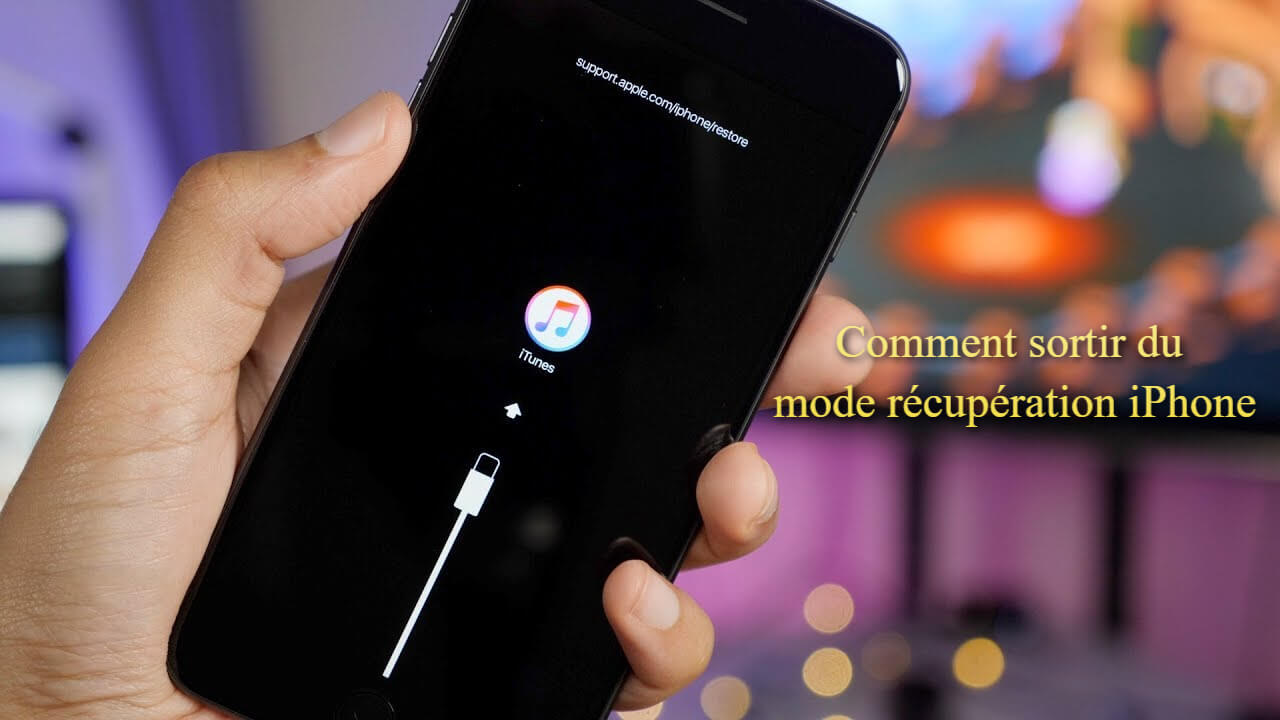
-
Comment sortir du mode de récupération iPhone sans perte de données ?
-
1.1. Quitter le mode de récupération sur iPhone avec un outil [Gratuit et Facile]

- 1.2. Sortir iPhone du mode de récupération sans ordinateur [Façon officielle]
-
1.1. Quitter le mode de récupération sur iPhone avec un outil [Gratuit et Facile]
-
Comment sortir le mode de récupération iPhone avec perte de données ?
- 2.1. Quitter le mode de récupération de l'iPhone à l'aide d'iTunes/Finder [Façon officielle]
- 2.2. Mettre iPhone en mode DFU [Façon officielle]
-
Astuce. Réparer iPhone bloqué en mode de récupération

- FAQs sur le mode de récupération iPhone
Comment sortir du mode de récupération iPhone sans perte de données ?
Avec les solutions suivantes, vous pouvez sortir du mode de récupération iPhone sans effectuer de restauration et vous n'avez donc pas à vous soucier de perdre vos données. Voici les méthodes qui peuvent sortir l'iPhone du mode de récupération sans iTunes.
1 Quitter le mode de récupération sur iPhone avec un outil [Gratuit et Facile]
Dans cette situation, vous pouvez essayer l'outil de réparation iOS iMyFone Fixppo pour sortir rapidement votre iPhone du mode de récupération sans perdre de fichiers, et c'est totalement gratuit. Découvrez les principales fonctionnalités de cet outil et les étapes pour sortir votre iPhone du mode de récupération.
Dans cette situation, iMyFone Fixppo est la solution idéale pour sortir rapidement votre iPhone du mode de récupération sans perdre vos données — et le tout gratuitement. Grâce à son interface intuitive et sa technologie avancée, cet outil vous permet de récupérer votre appareil en quelques clics, même si vous n’êtes pas expert. Si vous cherchez le moyen le plus simple et le plus sûr de sortir votre iPhone du mode de récupération, Fixppo est fait pour vous.
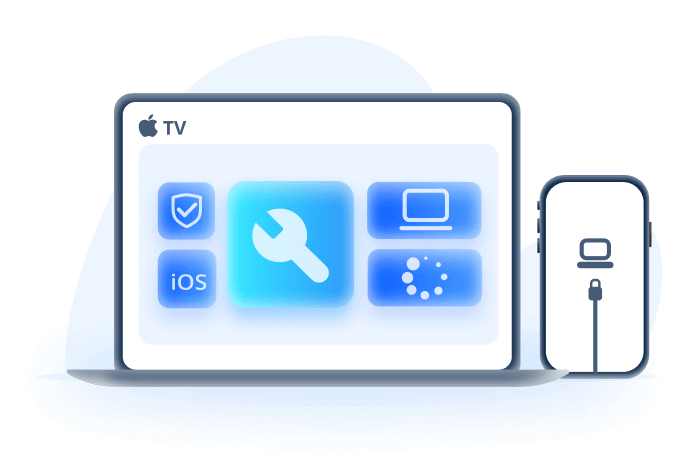
Caractéristiques principales d'iMyFone Fixppo :
- Entrer ou quitter le mode de récupération GRATUITEMENT en un seul clic, sans aucune perte de données.
- Réparer le système iOS et le ramener à la normale pour différents problèmes : écran noir, écran vert, blocage au logo Apple, etc.
- Utiliser une technologie exclusive pour réparer votre iPhone/iPad sans altérer vos fichiers personnels.
- Compatibilité étendue : fonctionne avec tous les modèles d’iPhone et d’iPad, y compris iPhone 16/15/14/13, sous iOS 26/18/17/16.
Vous pouvez facilement sortir votre iPhone du mode de récupération en suivant les étapes suivantes.
Étape 1. Lancez iMyFone Fixppo et connectez votre iPhone à l'ordinateur.
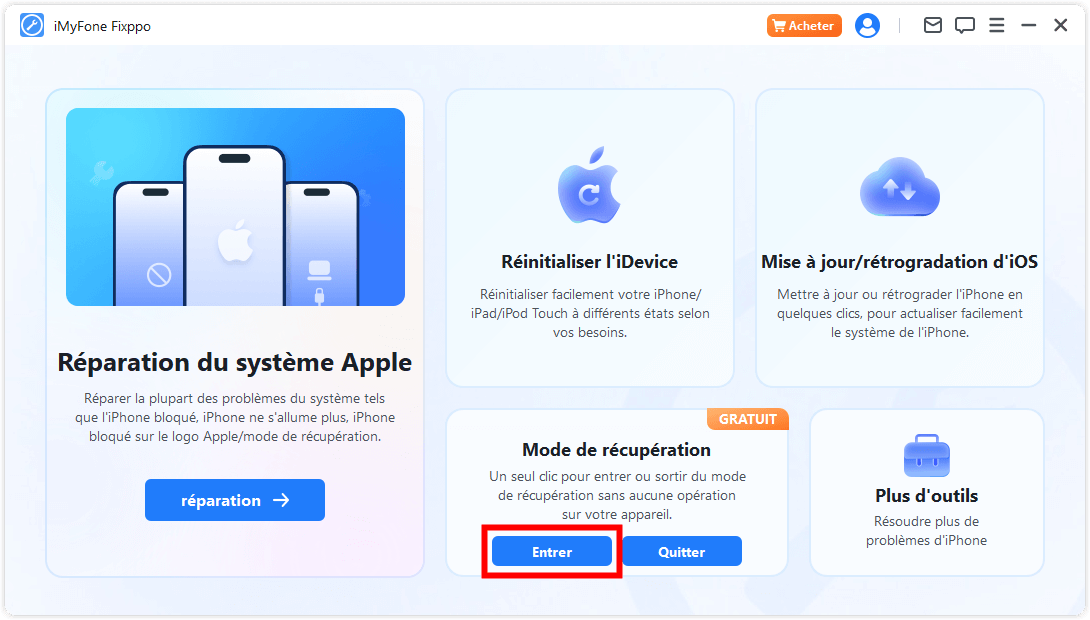
Étape 2. Sélectionnez la fonction« Mode de récupération ». Ensuite, vous pourrez cliquer sur « Quitter ».
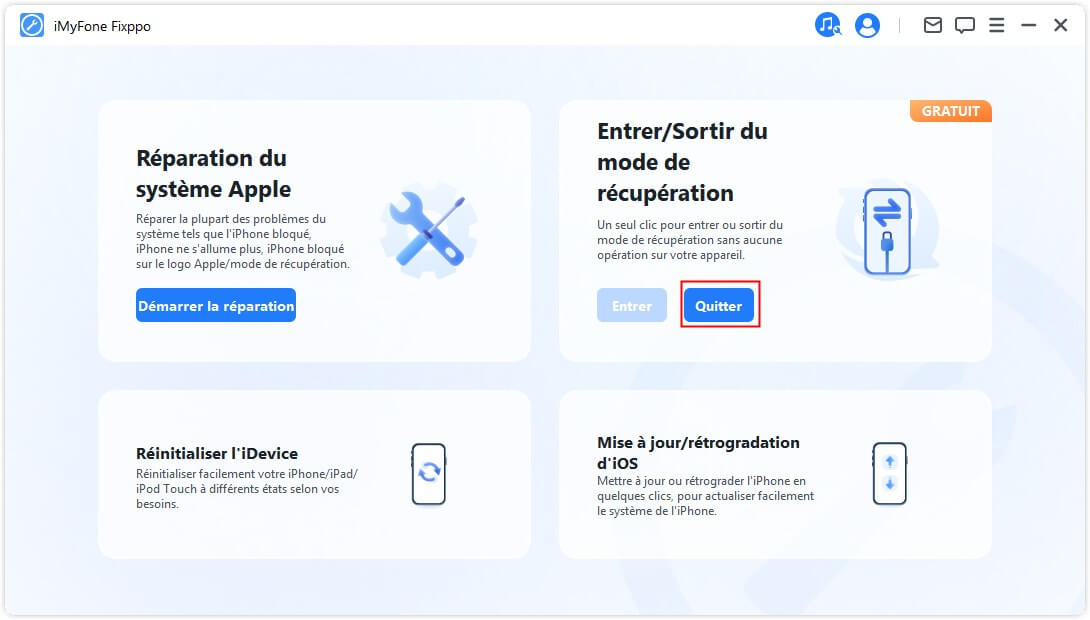
Étape 3. Une fois le processus terminé, vérifiez votre iPhone s'il sort le mode de récupération.
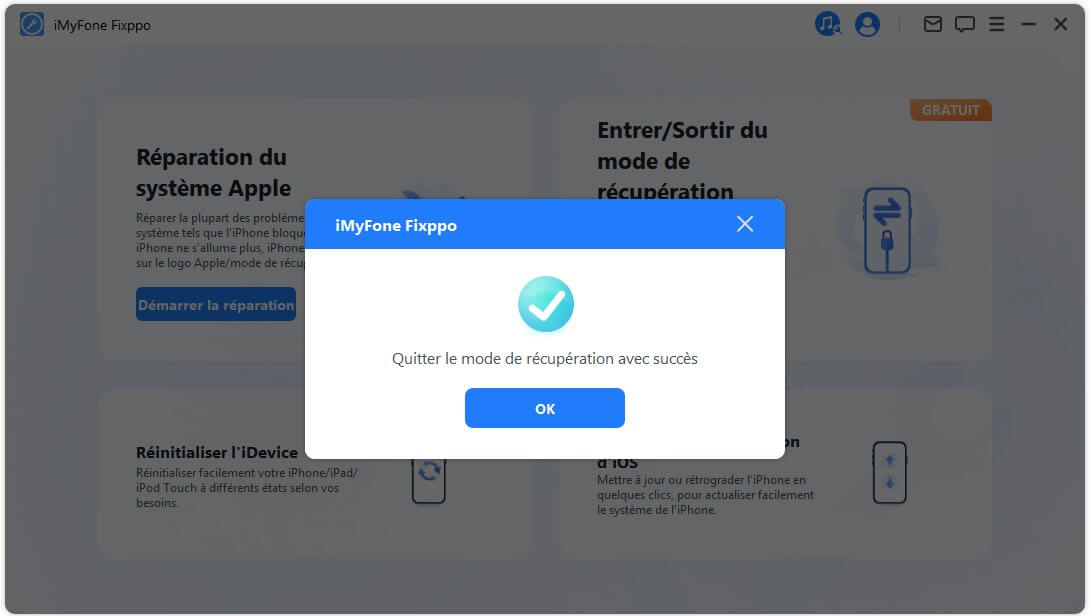
Si le processus est terminé et que votre appareil ne démarre pas, veuillez réessayer ou utiliser le mode standard Fixppo pour essayer de réparer l'appareil.
2 Sortir iPhone du mode de récupération sans ordinateur [façon officielle]
Parfois, votre iPhone peut rester bloqué en mode de récupération. Maintenant, si vous vous demandez quelles sont les solutions qui peuvent vous aider à sortir du pétrin et à reprendre le fonctionnement normal de votre iPhone, voici les étapes pour sortir du mode récupération iPhone.
Étape 1. Appuyez et maintenez enfoncés les boutons d'accueil et d'alimentation pendant environ 15 secondes, cela éteindra iPhone.
Étape 2. Continuez à appuyer sur les boutons pour démarrer iPhone. Cela devrait sortir votre iPhone du mode de récupération.
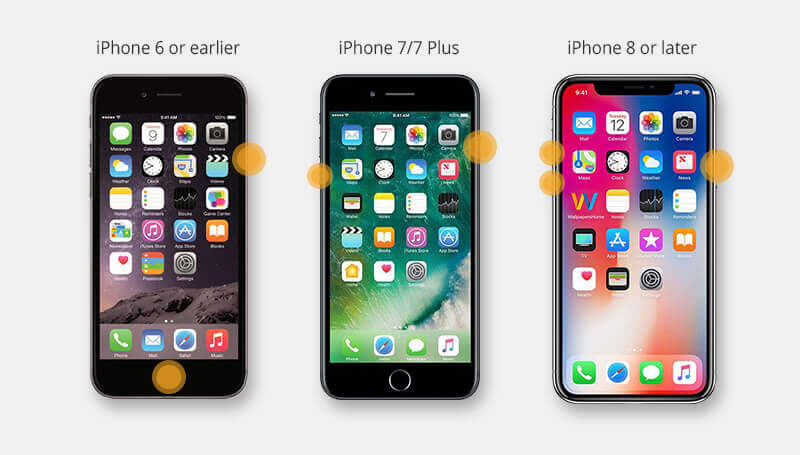
- Si vous utilisez iPhone 7, appuyez sur le bouton Volume bas au lieu du bouton Accueil.
- Si vous utilisez iPhone 8 ou une version ultérieure, appuyez rapidement sur le bouton d'augmentation du volume, puis sur le bouton de réduction du volume, puis maintenez enfoncé le bouton d'alimentation jusqu'à ce que votre iPhone redémarre.
Sortir le mode de récupération iPhone avec perte de données
Si la méthode ci-dessus ne fonctionne pas pour vous, vous devrez peut-être essayer de suivre 2 méthodes, mais n'oubliez pas que cela effacera toutes les données de votre iPhone.
1 Quitter le mode de récupération iPhone à l'aide d'iTunes/Finder
Tout d'abord, vous pouvez essayer les étapes suivantes pour sortir l'iPhone du mode de récupération à l'aide d'iTunes/Finder.
Étape 1. Sur un Mac avec macOS Catalina, ouvrez le Finder. Pour les ordinateurs Windows ou Mac avec macOS Mojave ou une version antérieure, ouvrez iTunes et, si vous y êtes invité, téléchargez la dernière version.
Étape 2. Connectez votre iPhone à l'ordinateur.
Étape 3. Il y aura une notification expliquant que vous avez détecté votre iPhone en mode de récupération. Il vous demandera de restaurer votre iPhone. Après avoir restauré votre iPhone, il sortira probablement du mode de récupération et fonctionnera normalement comme avant.
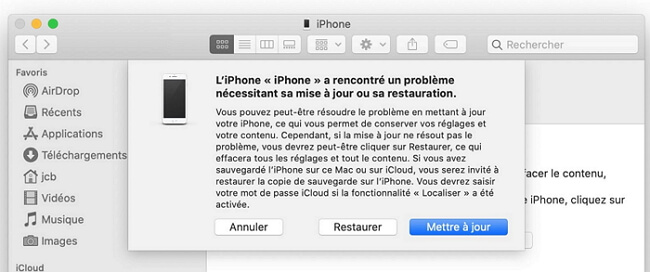
2 Mettre iPhone en mode DFU
Le mode DFU (Device Firmware Update) est le mode de restauration le plus profond pouvant être utilisé sur un iPhone ou tout autre appareil iOS.
Par rapport à certaines des autres solutions que vous trouvez en ligne, une restauration DFU est plus susceptible d'être la solution finale aux problèmes iOS. Cela effacera complètement tout sur votre iPhone et en fera un nouvel iPhone.
Étape 1. Lancez iTunes/Finder et connectez votre iPhone à l'ordinateur.
Étape 2. Mettre l'iPhone en mode DFU dépend du modèle d'iPhone que vous utilisez :
- Pour iPhone 6s et versions antérieures : maintenez enfoncés simultanément le bouton latéral et le bouton d'accueil pendant environ 8 à 10 secondes. Relâchez ensuite le bouton latéral mais maintenez le bouton Accueil enfoncé pendant 5 secondes.
- Pour iPhone 7 et iPhone 7 plus : appuyez simultanément sur le bouton latéral et le bouton de réduction du volume et maintenez-les enfoncés pendant 8 à 10 secondes. Relâchez ensuite le bouton latéral mais maintenez le bouton de réduction du volume enfoncé pendant au moins 6 secondes.
- Pour iPhone 8 et versions ultérieures : appuyez sur le bouton d'augmentation du volume et relâchez-le, appuyez sur le bouton de réduction du volume et relâchez-le, maintenez maintenant le bouton latéral enfoncé pendant 10 secondes. Appuyez ensuite sur le bouton de réduction du volume avec le bouton latéral pendant 5 secondes. Relâchez ensuite le bouton latéral mais maintenez le bouton Volume bas enfoncé pendant 5 secondes.
Astuce : Réparer iPhone bloqué en mode de récupération
Si les méthodes ci-dessus ne peuvent pas vous aider à sortir du mode de récupération, certaines erreurs se sont peut-être produites sur votre iPhone, vous pouvez vous référer à cette vidéo pour la solution lorsque votre iPhone est bloqué en mode de récupération.
Tutoriel vidéo lorsque votre iPhone est bloqué et ne peut pas sortir du mode de récupération
Utilisez le mode standard pour sortir iPhone du mode de récupération
Étape 1. Après avoir téléchargé et installé le logiciel sur votre PC, lancez-le pour commencer le processus. Lorsque vous lancez le programme, assurez-vous de connecter votre appareil iOS au PC. Maintenant, vous êtes censé sélectionner le « Mode standard » parmi les trois modes affichés à l'écran.

Étape 2. Lorsque vous sélectionnez le mode, le programme détectera votre appareil sans complications. Une fois la détection réussie, il vous donnera tous les micrologiciels disponibles pour votre appareil. Vous pouvez choisir la version que vous préférez et cliquer sur "Télécharger" pour continuer.

Étape 3. Maintenant, attendez que le téléchargement soit terminé. Pour terminer le processus, cliquez sur le bouton "Démarrer" et votre problème sera résolu en un rien de temps. Votre iPhone devrait maintenant sortir du mode de récupération.

FAQs sur le mode de récupération iPhone
1 Pourquoi mon iPhone ne sort-il pas du mode de récupération ?
iPhone ne sortira pas du mode de récupération n'est pas rare et il y a plusieurs raisons pour lesquelles ce problème se pose.
- Problèmes logiciels ou matériels.
- Mise à jour iOS bloquée pendant des heures.
- Installation des versions bêta d'iOS.
- iPhone bloqué sur l'écran de chargement du logo Apple.
Ce ne sont que quelques exemples, mais ne vous inquiétez pas, cela peut être corrigé.
2 Je perdra mes fichiers lorsque mon iPhone passe en mode de récupération ?
Tout d'abord, malheureusement, nous vous informons que vous ne pourrez plus sauvegarder votre iPhone car votre iPhone est en mode de récupération, mais si vous pouvez sortir votre iPhone du mode de récupération sans le restaurer, vous ne perdrez pas vos fichiers/données . Si vous avez la chance de sortir votre iPhone du mode de récupération à l'aide des solutions de la partie 1, vous pouvez facilement récupérer vos données.
3 Quelle est la différence entre le mode recovery et le mode DFU ?
La principale différence entre le mode de récupération et le mode DFU est iBoot. Le mode de récupération utilise iBoot lors de la restauration ou de la mise à jour de votre iPhone, tandis que le mode DFU ignore iBoot afin que vous puissiez rétrograder le micrologiciel actuel car il n'y a pas d'agent iBoot en mode DFU. Spécialement:
Mode de récupération : Le mode de récupération est un état d'iBoot utilisé lors des mises à jour et des restaurations standard. Étant donné qu'iBoot est actif, il ne vous permet pas de rétrograder le logiciel de votre appareil. De plus, à moins qu'il ne soit "pwné pané", il ne permettra pas la mise à jour du micrologiciel personnalisé.
Mode DFU : le mode DFU est un mode spécial dans lequel l'appareil peut toujours interagir avec iTunes, mais il ne charge pas iBoot. L'écran apparaîtra complètement noir en mode DFU, vous ne pouvez donc pas savoir si l'appareil est en mode DFU ou éteint simplement en regardant l'écran.
Conclusion
Si vous cherchez un moyen simple, rapide et gratuit pour sortir votre iPhone du mode de récupération, nous vous recommandons d’essayer iMyFone Fixppo. Téléchargez Fixppo maintenant et retrouvez un iPhone parfaitement fonctionnel en quelques clics.






